路由器是我们上网的好帮手,重设WiFi的账号与密码,查看连接设备、设置WiFi上网的黑、白名单等等功能,都可以通过在电脑上登录路由器来操作。可是,如果你曾经修改过路由器的默认密码,而又不小心忘记了登录密码,那么我们就需要重置路由器。
如何重置路由器呢?
重置路由器的方法很简单,在路由器的前面或后面的面板上,找到路由器的“恢复出厂设置”复位按钮,即英文为“REST”的圆孔。用牙签或尖状物体按下REST键大约5秒,等到路由器的指示灯出现快速闪烁就可松开。

如何设置路由器?
重置路由器后,路由器将会恢复出厂设置,此时需要我们重新设置路由器才能正常上网。设置路由器的步骤也十分简单,快来看看!
1.连接路由器与电脑
首先得认识路由器的网线接口。路由器的网线接口分两类,一类有且只有一个接口,上面标着"WAN",用于链接光猫、ADSL猫及其运营商到户网络等;一类上标有”1、2、3......”的字样的,为"LAN“口,用于连接电脑。我们就是要用区域网线连接电脑与路由器的任意一个"LAN”口。
2.登陆路由器
路由器的版本有新旧之分,但其实都是大同小异。旧版的路由器登陆地址多为:192.168.1.1,而新版的路由器,如TP-LINK为例,登陆地址为: tplogin.cn,一般在路由器的背面可以查看登陆地址,如图所示。

3.进入登陆页面后,需要输入用户名和密码 。
路由器的初始用户名和密码多为admin,部分路由器有例外,但我们一般可以在路由器的说明书里可以找到。新版的路由器,如TP-link重置后登陆路由器,第一步便是重设路由器的账号与密码,此时就不需要初始的用户名与密码啦。
注意:这里不是WiFi连接密码,这个密码是用来以后管理路由器,更改WiFi密码等等用的。
4、进入路由器,进行相关设置。(下文TP-link为例)
登陆后就可以进路由器了进行上网设置,选择运营商所提供的上网方式、填写宽带账号与宽带密码。一般路由器会提供三种上网方式:
PPPoE(ADSL虚拟拨号)
动态IP(以太网宽带,自动从服务商获取IP地址)
静态IP(以太网宽带,网络服务商提供固定IP地址)

一般的家庭用户选择PPPoE(ADSL虚拟拨号)就好,有的路由器上又叫做ADSL拨号、宽带拨号,选择后需要输入运营商提供给你的宽带账号和宽带密码。

5、选择好了点击下一步进入无线设置
无线名称: WiFi名称
无线密码:传说中的WiFi密码(最少8位数密码)

6、设置好了,点下一步确认保存即可。
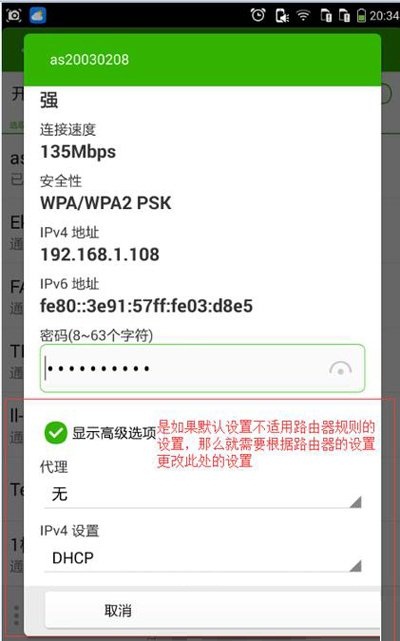 手机连不上wifi是怎么回事电脑可以连网
手机连不上wifi是怎么回事电脑可以连网
现代我们的生活中几乎到处都有wifi,连接无线网,成为我们日常......
阅读 艾尔登法环联机方法介绍
艾尔登法环联机方法介绍
艾尔登法环联机方法介绍,艾尔登法环怎么联机?艾尔登法环作为......
阅读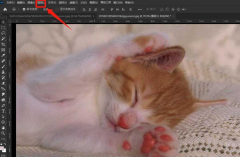 ps图片怎么修边-ps图片修边的具体方法
ps图片怎么修边-ps图片修边的具体方法
ps软件是我们非常常用的一款图像处理软件,那么如何使用ps对图......
阅读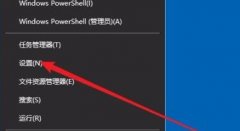 win10edge浏览器打不开解决方法
win10edge浏览器打不开解决方法
win10系统中的edge浏览器非常的好用不过许多小伙伴也遇到了打不......
阅读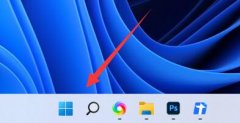 win11打开开发者模式教程
win11打开开发者模式教程
在win11中,如果我们要安装使用自带的安卓模拟器,就需要先打......
阅读 他趣女生聊天不用钱吗
他趣女生聊天不用钱吗 开端电视剧百度云网盘全
开端电视剧百度云网盘全 英特尔将任命 Raja Koduri 为
英特尔将任命 Raja Koduri 为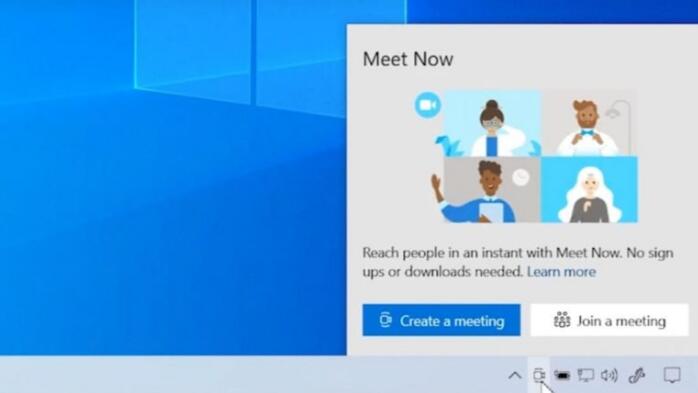 新的Insider内部版本使Win
新的Insider内部版本使Win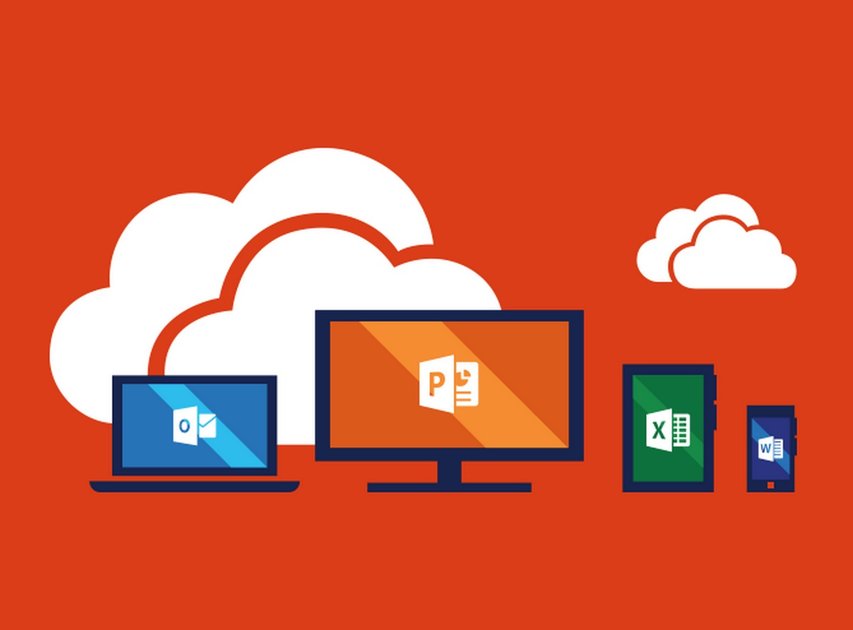 2022年Microsoft Office 365、M
2022年Microsoft Office 365、M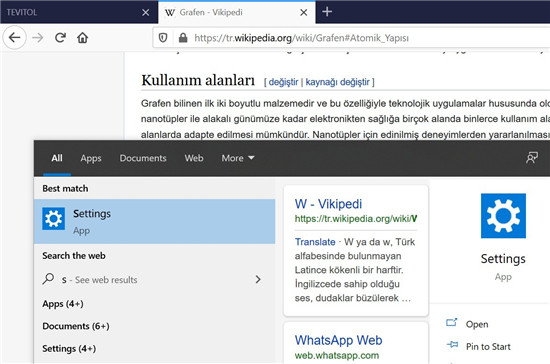 Win10 2004搜索功能再次疯狂
Win10 2004搜索功能再次疯狂 电脑网络基础:很实用的
电脑网络基础:很实用的 云闪付可以删除交易记录
云闪付可以删除交易记录 DioField Chronicle什么时候发
DioField Chronicle什么时候发 艾尔登法环制作笔记怎么
艾尔登法环制作笔记怎么 部落冲突烈焰之城挑战怎
部落冲突烈焰之城挑战怎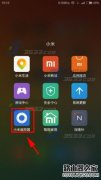 小米4红外遥控怎么用?小
小米4红外遥控怎么用?小 翔升显卡保修查询
翔升显卡保修查询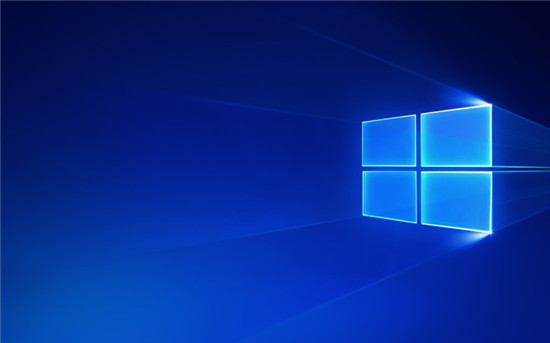 新的LCU KB5000802 Windows 10版
新的LCU KB5000802 Windows 10版 网络延迟问题排查:我的
网络延迟问题排查:我的 wps流程图保存为png透明背
wps流程图保存为png透明背 wps文档批注批量删除的方
wps文档批注批量删除的方 win10平板模式是否省电介绍
win10平板模式是否省电介绍 宏基升级win11机型介绍
宏基升级win11机型介绍 电脑怎么用无线路由器用
电脑怎么用无线路由器用 飞鱼星路由器的使用方法
飞鱼星路由器的使用方法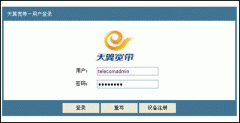
你是否知道,其实光猫也分为普通的光猫和带有无线功能的光猫,而有无线功能的光猫是可以当做路由器用的,如何设置呢? 第一步:登录设备 将电脑与光猫连接,在地址栏中输入:192.168.1.1...
次阅读

如果出现网络不稳定,经常掉线的现象,建议您通过以下方法进行排查: 情况一:全部掉线(有线和无线设备均无法上网) 请查看路由器的 WAN 接口的网线是否存在接口松动、接触不良的情况...
次阅读

近年来无线网络的显著优势逐渐为家庭和企业用户所认识,无线网络用户日益增多。另一方面,无线网络的安全隐患也越来越受到关注,各地都在报道被人非法蹭网。如果没有有效的安全加密设...
次阅读

所有品牌的路由器设置基本都是一样的,手机和电脑设置路由器也是一样的,以后就不希望有人看了我的文章还在说我没有电脑,所以装不好路由器。 下面拿FAST迅捷路由器做下简单的介绍。...
次阅读

不能进入路由器设置页面怎么办 为什么无法进入路由器管理界面...
次阅读
重分发是指一个组织运行了多种路由协议时,必须采取方式将一种路由协议获悉的网络告知另一路由选择协议,以每个端点能到达其他点,这一过程就是重分发。虽然组织中运行多种路由选择协...
次阅读

有线路由器下接无线路由器如何设置教程 有线路由器后面怎么再接无线路由器技巧为了提高网络的覆盖我们通常在路由器下桥接路由器来实现,今天就以两个tp-link路由器作为演示,首先要设置...
次阅读

这几天正忙着维护公司局域网,主要是公司局域网的安全设置方面需要调整,今天上午朋友打电话咨询关于飞鱼星VE982W路由器功能的设置问题,朋友最近买了一款飞鱼星VE982W路由器产品回来,但...
次阅读

有的网络管理员忘了路由器设置的账号密码,这个时候就需要进行复位设置,恢复路由器的出厂设置。下面小编讲解一下飞鱼星路由器恢复出厂设置的方法。 需要注意的是,在设备正常工作的...
次阅读

win10专业版中如何使用控制面板查找Wi-Fi密码 要在Windows 10上查看当前的Wi-Fi密码,请使用以下步骤: 1. 打开控制面板。 2. 单击网络和Internet。 3. 单击网...
次阅读
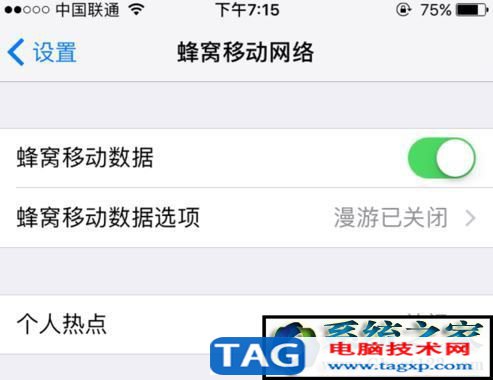
ghost win7系统下usb共享网络和手机热点usb共享网络怎么设置?win7旗舰版系统使用USB共享网络的教程,当我们在一个没有网络地方,电脑没有网络的话就无法上网。但此时手机是有网...
次阅读

很多用路由器的人有效距离就成了最关心的问题之一,今天文章就给大家讲解下无线路由器有效距离,给大家讲解路由器有效距离受那些条件的影响,下面一起来看。 在大多数品牌的家用无线...
次阅读

本文介绍了Netcore磊科无线路由器静态IP地址分配的配置方法,通过静态IP地址分配,可以确保某一台计算机每次开机后,都可以从Netcore路由器的DHCP服务器上获得相同的IP地址。 例如要确保张三...
次阅读
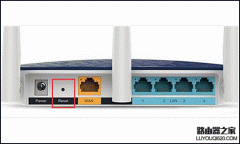
路由器是我们上网的好帮手,重设WiFi的账号与密码,查看连接设备、设置WiFi上网的黑、白名单等等功能,都可以通过在电脑上登录路由器来操作。可是,如果你曾经修改过路由器的默认密码,...
次阅读

通过电脑对云路由器进行管理 当我们出门在外的时候,可能家里的高清电影才下了一半,或者是家中有孩子,不知道他们在家会不会偷偷上网,邻居会不会蹭我们的网,等等这些问题,在云路...
次阅读